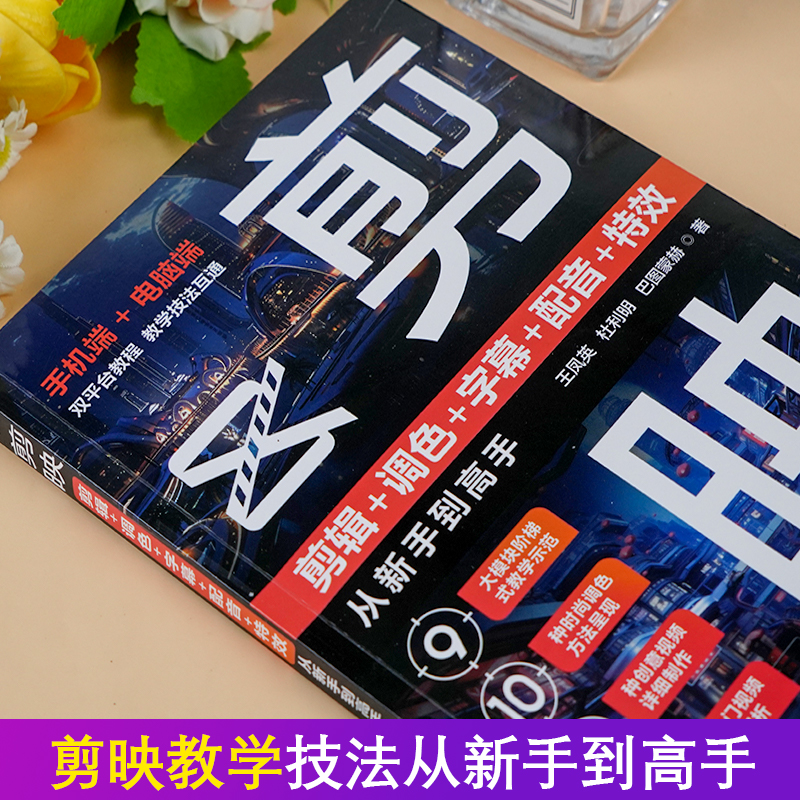
ToDesk作为一款强大的远程控制工具,不仅支持电脑之间的远程操作,还提供了手机远程控制手机的功能。许多用户对此功能充满好奇,想要了解如何设置和使用。本文将详细介绍如何通过ToDesk实现手机远程控制另一台手机,帮助用户轻松掌握这一技能。
一、ToDesk手机控制的基本原理ToDesk手机控制功能允许用户通过一台手机远程访问和控制另一台手机。这一功能利用了ToDesk的云端服务器技术,实现了跨设备的无缝连接。无论是文件传输、应用操作还是屏幕共享,都可以通过简单的几步完成。
具体来说,ToDesk首先会在两台手机之间建立一个安全的网络连接,然后通过其专有的协议将控制指令从一台手机传递到另一台手机。这样,用户就可以在任何地方,通过自己的手机来操作另一台手机上的所有功能。
首先,你需要在两台手机上分别下载并安装ToDesk应用程序。打开应用后,按照提示完成注册或登录。
接下来,在主界面找到“添加设备”选项,选择“添加手机”。根据屏幕提示,扫描二维码或输入设备ID来添加你要控制的另一台手机。确保两台手机都处于同一网络环境下,或者使用ToDesk提供的外网穿透功能。
一旦设备成功添加,你就可以在设备列表中看到新添加的手机,并随时开始远程控制。
点击你要控制的手机设备,进入控制界面。此时,你可以看到被控制手机的屏幕画面。
在控制界面上方,通常会有一些快捷操作按钮,如返回键、主页键、音量键等,方便你在不直接接触被控手机的情况下完成基本操作。
如果需要更精细的操作,可以使用触摸板功能。将手指放在触摸板上,就像在真实手机屏幕上滑动一样,可以实现各种手势操作,包括单击、双击、长按、滑动等。
此外,ToDesk还支持文件传输功能。你可以在控制界面的菜单中找到文件传输选项,轻松地将文件从一台手机复制到另一台手机。
使用ToDesk手机控制功能时,需要注意以下几点:
1. 安全性:确保你的ToDesk账号密码足够复杂,避免他人轻易获取。
2. 隐私保护:在远程控制他人手机前,最好得到对方的同意,尊重对方的隐私。
3. 网络环境:稳定的网络连接对于远程控制至关重要。尽量在Wi-Fi环境下使用,以保证流畅的操作体验。
4. 权限设置:在首次使用时,ToDesk可能会请求一些权限,如访问存储、读取电话状态等。请仔细阅读权限说明,确保只授予必要的权限。
ToDesk手机控制功能适用于多种场景,包括但不限于:
1. 家庭共享:父母可以通过手机远程帮助孩子解决手机上的问题,无需亲自到场。
2. 远程协助:IT技术支持人员可以通过远程控制帮助客户解决问题,提高工作效率。
3. 团队协作:团队成员可以通过远程控制共享手机屏幕,进行项目讨论和协作。
4. 紧急情况:当朋友或家人遇到手机故障时,你可以通过远程控制帮助他们解决问题。
总结来说,ToDesk手机控制功能提供了一种便捷的方式来远程管理和操作手机。通过简单的设置和操作,用户可以轻松实现跨设备的无缝连接,满足各种需求。希望本文的介绍能帮助你更好地理解和使用这一强大功能。
2025-09-17 21:01:05
2025-09-17 21:01:03
2025-09-17 21:01:03
2025-09-17 21:01:01
2025-09-17 21:01:01